Návod pro administraci aplikace EdgeFrame HelpDesk
|
|
|
- Naděžda Jarošová
- před 9 lety
- Počet zobrazení:
Transkript
1 Návod pro administraci aplikace EdgeFrame HelpDesk 1. Prvotní nastavení Pokud není použito výchozí nastavení dodávané s instalací, je potřeba provést následující: 1. vytvořit uživatelské role (Administrace -> Uživatelské role -> Nová role) 2. přidělit oprávnění rolím (Administrace -> Oprávnění) 3. vytvořit stavy (Administrace -> Stavy problému -> Nový stav) 4. nadefinovat relace mezi stavy (Administrace -> Stavy problému -> Relace mezi stavy) 5. nadefinovat automatické přechody (Administrace -> Stavy problémů -> Automatické přechody) 6. vytvořit uživatelské účty a přiřadit jim role (Administrace -> Uživatelé -> Nový uživatel) Vždy je třeba nastavit následující: 7. nastavit y (Administrace -> Alerty -> Nastavení mailu) 8. nastavit obecné nastaveni (Administrace -> Nastavení ) 9. nastavit Cron.exe do naplánovaných úloh (scheduled task) server, na kterém aplikace běží Další doporučené nastavení(pokud jste použili výchozí nastavení, jsou nastaveny SLA, Flagy a Tickety): 1. vytvořit SLA (Administrace -> SLA) 2. vytvořit struktur Flagů/Kategorií (Administrace -> Flagy/Kategorie) 3. upravit úvodní text (Administrace -> Úvodní text) 4. nadefinovat organizační strukturu pokud není přenášena z AD (Administrace -> Organizační struktura) 5. nastavit uživatelům organizační strukturu (Administrace -> Uživatelé ikona editace) 6. vytvořit Tickety (Administrace -> Tickety) Moduly administrace 2. Organizační struktura Administrace -> Organizační struktura Organizační struktura obsahuje informace o struktuře Vaší firmy. Struktura je uložena ve stromu. Každá položka organizační struktury obsahuje ID, název a popis, případně odkaz na organizační jednotku v AD. U každé položky organizační struktury jsou také uvedeni uživatelé, kteří pod tento uzel patří. Nastavit organizační položku pro uživatele je možno ve správě uživatelů. Položky organizační struktury je možno synchronizovat s AD. (viz kapitola 17. Automaticky spouštěné procesy - Cron.exe) 3. Uživatelé Administrace -> Uživatelé V této části jsou obsaženy informace o uživatelích systému EdgeFrame. Výpis uživatelů obsahuje filtrovací panel s možností vyfiltrovat pouze uživatele jejichž jméno začíná vybraným písmenem (diakritika spadá pod znak bez diakritiky, písmeno CH pod C) U každého uživatele jsou uloženy následující informace: povinné: login, heslo(zahashované), jméno, přijmení, , role, pozice v organizační struktuře, nepovinné: titul před, titul za, příznaky: aktivní, viditelný v adresáři, vytvořen automaticky Navíc může být u každého uživatele uvedeno libovolné množství kontaktů nejrůznějšího druhu ( , telefon, fax, ICQ, Skype, GSM). Login není case-sensitive (při přihlašování se nerozlišují velká a malá písmena). Na heslo není kladeno obtížnostní omezení. Pokud uživatel není aktivní, nemůže se přihlásit do systému a nezobrazuje se ve výběrových dialozích. Pokud je uživatel vytvořen automaticky synchronizací s AD je u něj nastaven příznak vytvořen automaticky. Strana 1/8
2 4. Uživatelské role Administrace -> Uživatelské Role Uživatelské role představují soubor oprávnění. Každá uživatelská role může mít libovolné oprávnění. Právě jedna role musí být nastavena jako výchozí (je přiřazena uživatelům vytvořeným z AD). Pokud je vytvořena nová role a je jí nastaveno Výchozí, je u role která byla Výchozí toto nastavení zrušeno. Upozornění: Pokud smažete roli, bude všem uživatelům, kteří tuto roli měli nastavenou nastavena role nastavená jako Výchozí! 5. Oprávnění Administrace -> Oprávnění Tabulka oprávnění pro všechny uživatelské role a všechny možné akce v systému. Popis akcí v systému (pokud zde není uvedena některé akce, znamená to, že zatím není v systému využita), pro plné pochopení doporučujeme přečíst napřed ostatní kapitoly: Modul Administrace Editace alertů Flagy/Kategorie Informační deska Jazyky Obecné nastavení Oprávnění Organizační struktura Role Skupiny SLA Stavy Textové řetězce Tickety Úvodní text Uživatelé Opravňuje k přístupu do položky Administrace -> Alerty - - Administrace -> Flagy/Kategorie - - Administrace -> Informační deska - - Administrace -> Jazyky - - Administrace -> Nastavení - - Administrace -> Oprávnění - - Administrace -> Organizační struktura - - Administrace -> Uživatelské Role - - Administrace -> Skupiny - - Administrace -> SLA - - Administrace -> Stavy - - Administrace -> Textové řetězce - - Administrace -> Tickety - - Administrace -> Úvodní text - - Administrace -> Uživatelé Modul Adresář Zobrazit adresář Opravňuje uživatele k přístupu do adresáře, zobrazení detailu položek adresáře, zobrazení informací o uživateli u problému (stejné informace jako v detailu položky adresáře) Modul Case Editovat Case Sloučit Case Smazat Case Vložit Case Vypsat Case Opravňuje ke změně názvu a popisu Case, k aktivaci a deaktivaci Opravňuje ke sloučení 2 Case do 1, přístupné pouze, pokud je uživatel oprávněn Editovat Case Opravňuje uživatele k smazání Case Opravňuje k vložení Case Opravňuje k výpisu Case a zobrazení problému v Case dle stavů Modul Obecné Strana 2/8
3 Zobrazit filtr problémů k řešení Zobrazit informační desku Zobrazit úvodní text Nastavuje, zda se uživateli zobrazuje na úvodní stránce výpis problémů jemu přiřazených dle stavu Nastavuje, zda se uživateli zobrazuje na úvodní stránce informační deska Nastavuje, zda se uživateli zobrazuje na úvodní stránce úvodní text Modul Problémy Editovat libovolný problém Editovat uzavřený problému Nastavit Ticket problému Nastavit vysokou prioritu Nový problém Připojit soubor Řešit problém Skrytý řešitel Vidí skrytého řešitele Vybrat Case Vybrat Flag Vybrat prioritu Vybrat řešitele Vybrat SLA Vybrat uživatele, který má problém Vypsat všechny problémy Změnit Case Změnit Flag Změnit prioritu Změnit řešitele problému Změnit SLA Změnit stav Zobrazit pokročilý filtr problémů Opravňuje uživatele řešit o problémy, které mu nejsou přiřazené (vhodné pro operátory a administrátory) Opravňuje uživatele měnit Kategorii, Case a SLA u problémů ve stavu, který je konečný (viz kapitola 10. Stavy problémů) Opravňuje uživatele k změně/vybrání Ticketu problému při zobrazení detailu problému Opravňuje uživatele k změně/vybrání Priority problému na hodnotu vyšší než 5 při zobrazení detailu problému Opravňuje uživatele k vytvoření nového problému (zadání Názvu, Popisu problému) Opravňuje uživatel připojit soubor k problémům, do kterých má přístup Uživatel, který má toto oprávnění vystupuje jako řešitel může k problému přidávat interní, externí poznámky a řešení. Navíc je uveden ve výběru řešitele u Flagů/kategorií, ve filtru řešitelů a ve výběru řešitelů při zakládání nového problému Řešitel není zobrazen ve výběru řešitelů při vkládání a práci s problémem, pokud nemá uživatel, který problém zobrazuje oprávnění Vidí skrytého řešitele, je třeba aby tato role měla také oprávnění Řešit problém Vidí uživatele s rolí, které je nastaveno oprávnění skrytý řešitel Určuje, zda je uživatel oprávněn při vytváření nového problému nabídnuta možnost vybrat ze seznamu Case Určuje, zda je uživatel oprávněn při vytváření nového problému nabídnuta možnost vybrat ze seznamu Flagů Určuje, zda je uživatel oprávněn při vytváření nového problému nabídnuta možnost vybrat prioritu v rozsahu 1-5 Určuje, zda je uživatel oprávněn při vytváření nového problému vybrat řešitele, který chce aby problém řešil Určuje, zda je uživatel oprávněn při vkládání nového problému vybrat SLA Určuje, zda může uživatel vybrat jiného uživatele, který má problém Uživatel s tímto oprávněním má ve výpisu problémů vypsány všechny problémy Určuje, zda má uživatel oprávnění změnit case u již existujícího problému Určuje, zda má uživatel oprávnění změnit flag u již existujícího problému Určuje, zda má uživatel oprávnění změnit prioritu u již existujícího problému Určuje, zda má uživatel oprávnění změnit řešitele problému u již existujícího problému Určuje, zda má uživatel oprávnění změnit SLA u již existujícího problému Určuje, zda má uživatel oprávnění změnit stav u již existujícího problému Určuje, zda se uživateli zobrazuje pokročilý filtr u výpisu problému, pokud ne, jsou uživateli zobrazeny i problémy z archívu. Modul Statistiky Zobrazit statistiky Opravňuje uživatele zobrazit veškeré statistiky Modul Znalostní databáze Editovat článek Editovat kategorie ZDB Přidat komentář k článku Editovat existující článek ve znalostní databázi Editovat hierarchickou strukturu znalostní databáze Přidat komentář k článku ve znalostní databázi Strana 3/8
4 Smazat komentář u článku Zobrazit články Zobrazit neveřejný článek Smazat libovolný komentář článku ve znalostní databázi Vypsat a zobrazit články ve znalostní databázi Vypsat a zobrazit články, které nejsou označeny jako veřejné ve znalostní databázi Upozornění: Pro oprávnění je použita krátká vyrovnávací paměť, takže se změna nemusí projevit okamžitě. 6. Skupiny Administrace -> Skupiny Skupiny umožňují vytvářet seskupení uživatelů pro snadnější automatické přidělování problémů. Pokud jsou ve skupině uživatelé a je vybrán vedoucí skupiny, jsou problémy těchto uživatelů přiřazeny tomuto řešiteli. (Automatické přidělení ovlivňují i další faktory, pro přesný popis automatického přidělovaní doporučujeme prostudovat kapitolu 18. Mechanizmus automatického přiřazování problémů) 7. Jazyky Administrace -> Jazyky Seznam jazyků, do kterých je aplikace lokalizována. Pokud si chcete lokalizovat aplikaci do libovolného jazyku, můžete zde vytvořit nový jazyk. Jeden jazyk musí být vždy nastaven jako výchozí. Kód jazyka je na základě definice jazykových kódů ( Upozornění: Smazáním jazyka se smažou i veškeré přeložené texty v tomto jazyce! 8. Textové řetězce Administrace -> Textové Seznam všech textů použitých v aplikaci. Pokud Vám výchozí názvosloví nevyhovuje, můžete si změnit libovolný text. Každý textový řetězec obsahuje název řetězce(_v_tomto_tvaru), výchozí hodnotu a překlady pro jednotlivé jazyky. Pokud je u řetězce nastavena pouze výchozí hodnota, zobrazí se tato hodnota začínající symbolem "."(tečka) pro všechny jazyky. Poznámka: U většiny modulů admistrace se při zakládání nastavuje výchozí hodnota a tvar řetězce je vygenerován automaticky a přidán do seznamu řetězců, doporučujeme proto po vytvoření položky, která používá textový řetězec doplnit překlady v textových řetězcích. Upozornění: Pro textové řetězce je používá vyrovnávací paměť aplikace, změna se tedy nemusí projevit okamžitě, ale až po nějakém čase. 9. Úvodní text Administrace -> Úvodní text Umožňuje nadefinovat text, který se zobrazí po spuštění aplikace. V textu lze využívat libovolné znaky HTML, používejte je však opatrně, ať nepoškodíte layout aplikace. 10. Stavy problémů Administrace -> Stavy V průběhu řešení prochází problém nejrůznějšími stavy. Management stavů Vám umožní nadefinovat tyto stavy a nadefinovat přechody a oprávnění mezi těmito stavy. Každý stav obsahuje kromě názvu a popisu následující informace: Aktivní - určuje, zda stav vystupuje při řešení problému. Čas odpovědi, Čas reakce, Čas opravy - určuje, zda jsou v daném stavu započítávány tyto časy. Koncový - určuje, zda se k tomuto stavu chová systém jako ke konečnému. Strana 4/8
5 Smazaní stavu: Pokud se v mazaném stavu vyskytuje některý problém, nebo v minulosti vyskytoval je stav pouze deaktivován. V opačném případě je stav smazán včetně přechodů, které se na něj váží Relace mezi stavy Relace mezi stavy reprezentují možné přechody z jednoho stavu do druhého. U každé relace je navíc uvedeno, která role je oprávněna tento přechod provést. Doporučení: Stavy a přechody mezi stavy si znázorněte graficky. Dejte pozor, ať některý stav není slepý (tj. vede do něj cesta, ale ven z něj již cesta nevede). Pro inspiraci doporučujeme prostudovat výchozí nastavení stavů a jeho graf v příloze č. 1 Výchozí stavy 10.2 Automatické přechody Automatické přechody je možné nastavit u těchto událostí: Startovní stav: reprezentuje stav, ve kterém se ocitne každý nově přidaný problém Stav po přidání řešitele: stav, do kterého se problém dostane v těchto případech: problém byl automaticky přiřazen některému řešiteli, problém byl přiřazen uživatelem řešiteli, řešitel začal řešit problém(kliknul na tlačítko "Začít řešit") Stav po přidání řešení: stav, do kterého se problém dostane po přidání poznámky typu řešení 11. SLA Administrace -> SLA Service Level Agreement - každému problému je přiřazen výchozí čas (ID 1) vytvořený přímo v instalačním skriptu. Tyto časy určují za jak dlouho dobu mají být splněny jednotlivé požadavky na základě SLA (odezva, reakce, oprava). Při zadávání nového času je třeba vložit hodnotu v sekundách (s omezením maximální velikosti ). Pokud problém tento čas překročí, je ve výpisu problémů vysvícen červeně a je odeslán upozorňující (vždy jedou za čas, viz kapitola 17. Automaticky spouštěné procesy - Cron.exe). U každého stavu je uvedeno, jaké časy ve stavu běží - viz kapitola 10. Stavy problémů. 12. Tickety Administrace -> Tickety Tickety představují další formu kategorizace a třídění problémů. Ticket je možné nastavit u problému až po jeho uzavření a představuje jakousi sumarizaci problému (obecně řečeno v čem byl problém např. Závada Hardware). Ticket není povinný. 13. Flagy/Kategorie Administrace -> Flagy/Kategorie Stromová struktura sloužící pro základní kategorizaci problémů. U každé kategorie zároveň mohou být uvedeni řešitelé pro tuto kategorii, kterým jsou problémy spadající do těchto kategorií automaticky přiřazovány (detaily o automatickém přiřazování naleznete kapitole 18. Mechanizmus automatického přiřazování problémů) U každé kategorie je také uložena ikona. V aktuální verzi nejsou ikony aktivní, ale v budoucnu se objeví ve výpisu problémů namísto názvu kategorie. Neaktivní kategorie se nezobrazí ve výpisu kategorií při zadávání problému. Pokud je neaktivní nadřazená kategorie a podřazené jsou aktivní zobrazí se pouze podřazené. 14. Informační deska Administrace -> Textové řetězce Informační deska se zobrazuje na úvodní stránce aplikace a je možné do ní přidávat informace o aktuálním Strana 5/8
6 dění týkajícím se zabezpečení a podpory uživatelům. Každá informace na informační desce obsahuje titulek, popis a nepovinně termíny ve kterých se má informace zobrazovat. Informační deska nepovoluje HTML tagy, všechny tagy budou zobrazeny jako text. 15. Alerty Administrace -> Alerty 15.1 Příjemci alertu Obsahuje všechny příjemce alertů, které jsou v systému nadefinovány. Systém má pevně nadefinovány 3 druhy příjemců: #AUTHOR# - je nahrazen uživatelem, který problém vytvořil #HASPROBLEM# - je nahrazen uživatelem, který má problém (pro problémy, které vytvořil někdo jiný za osobu, která problém má), pokud je stejné jako autor, je použito nastavení autora #SOLVER# - řešitel přiřazený problému, pokud je řešitel prázdný, je použit "Adresa pro nové problémy použitá pokud není nastaven řešitel" z nastavení u U každého příjemce je uloženo při jakých událostech je mu odeslán . Události jsou: Při přidání problému Při přidání poznámky Při změně stavu Při změně řešitele Při překročení času odpovědi Při překročení času reakce Při překročení času opravy Při překročení času nejsou alertující maily odeslány ihned, ale jsou odeslány v závislosti na nastavení automaticky spouštěných procesů viz kapitola 17. Automaticky spouštěné procesy - Cron.exe Další příjemce je možno zadávat uvedením ové adresy Alerty problémů Tento seznam odpovídá událostem nastaveným u příjemců u a je možno tímto způsobem změnit obsah ů, které systém odesílá. Každý je vygenerován následovně: Předmět = _PROBLEM_ALERT_HEAD Předmět + Předmět všech událostí, které nastaly Tělo = _PROBLEM_ALERT_HEAD Tělo + Tělo všech událostí, které nastaly V předmětu i těle mailu lze použít následující zástupné makra: #PROBLEM_ID# - ID problému #PROBLEM_NAME# - název problému #PROBLEM_DESCRIPTION - popis problému #PROBLEM_PRIORITY - priorita problému #PROBLEM_AUTHOR - autor problému #PROBLEM_HAS_PROBLEM - uživatel, který má problém #PROBLEM_STATE - stav, ve kterém se problém nachází #PROBLEM_SOLVER - řešitel problému Mail při změně je vygenerován v okamžiku, kdy jsou změny uloženy - tj. v detailu problému uživatel kliknul na Uložit změny, nebo Uložit změny a přejít zpět Nastavení mailu Obsahuje obecné nastavení mailovacího systému. Adresa SMTP serveru: IP nebo doménová adresa SMTP serveru SMTP port SMTP účet, SMTP heslo (obojí pro případ, že je vyžadováno ověřené připojení) Strana 6/8
7 Odesílatel mailu: ová adresa, která bude uvedena v hlavičce mailu jako Od: (From:) Odeslat poznámku problému mailem se zadáním adresy: při aktivaci tohoto nastavení je u problému pod poznámkou přidáno okno s možností zadání ové adresy, na kterou má být poznámka zaslána. Pokud je nastaveno vytváření problémů z ové schránky tak je při odpovědi na takto zaslaný přiřazena odpověď k problému (na základě ID v předmětu mailu). Odesílat mail autorovi změn: určuje, zda má systém zasílat i uživateli, který změnu provedl. (příklad: uživatel přidá poznámku a v Příjemci alertu je nastaven, že mu má přijít při nové poznámce, pokud je tato možnost aktivována, přijde mu informace i o jím přidané poznámce, v opačném případě mu mail nepřijde) Adresa pro nové problémy použitá pokud není nastaven řešitel: ová adresa, na kterou chodí informace o založení nového problému, který nebyl přidělen žádnému řešiteli. 16. Nastavení Administrace -> Nastavení Obecné nastavení aplikace, obsahuje především nastavení LDAP a další nastavení pro automatické úlohy. LDAP cesta(musí začínat LDAP://) - LDAP cesta v lokálním AD, ze které mají být použiti uživatelé pro ověřování vůči LDAP (např:ldap://dc=edgeframe,dc=dpg,dc=cz) LDAP cesta ke skupině uživatelů, která se má importovat: Automatické procesy umožňují pravidelně importovat do aplikace uživatele z AD. Tito uživatelé musí být zařazeni v nějaké skupině. (Buď skupina všech uživatelů, nebo skupina vytvořená speciálně pro aplikaci) Název domény k přihlášení - používá se pro automatické přihlášení uživatelů v doméně a pro ověřování přihlášení uživatelů proti AD. Způsob přihlášení přes AD - určuje zda má aplikace dovolit přihlášení všem uživatelům v AD(těm,kteří nemají účet v aplikaci bude vytvořen), nebo zda bude přihlášení povoleno pouze pro účty vytvořené v AD. Upozornění: Pokud bude v aplikaci uživatel se stejným loginem, jako je nějaký jiný uživatel v AD(na základě SAMAccountName) a bude zapnuté ověřování vůči AD, bude tato osoba považována za jednu a tutéž osobu. (Což ve speciálních případech být nemusí.) Dbejte proto na to, aby v případě používání jak účtů z AD, tak účtů v aplikaci byly loginy rozdílné. (optimálně prefixem nastaveným pro uživatele pouze z aplikace) Automaticky vytvářet organizační uzly: pokud je zapnuto, tak při provádění automatických úloh se v organizační struktuře vytvoří uzly odpovídající organizačním jednotkám v AD Mazat prázdné organizační uzly z AD: Uzly přenesené automaticky z AD jsou při běhu automatických úloh smazány v případě, že neobsahují žádné uživatele Synchronizovat stav z AD(enabled/disabled): Pokud je zapnuto, automatické úlohy při každém spuštění synchronizují stav uživatelů v aplikaci se stavem v AD. Je možné nastavit: Synchronizaci pro všechny uživatele, Synchronizaci pouze pro uživatele načtené z AD, žádanou synchronizaci Umožnit přihlášení přes Windows - umožňuje uživatelům přihlášeným do Windows se přihlásit k aplikaci pouhým kliknutím na odkaz.(server a aplikace musí být v IIS a webconfigu nakonfigurovány aby umožňovali automatické přihlašování) Požadovat HTTPS - všechny požadavky na nezašifrovanou URL jsou přesměrovány na zašifrovanou URL(HTTP->HTTPS) Soubor logu chyb(musí být povolen pro zápis) - adresa k souboru na disku serveru, ve které má být vytvořen log chybových hlášení aplikace (nejčastěji SMTP hlášení). V případě použití logu musí být u virtuálního adresáře/website v IIS nastaveno oprávnění pro zápis a u souboru musí být povolen zápis pro uživatele IUSR a IIS_WPG Přesouvat do archívu po(počet dnů) - nastavení pro automatický proces přesouvání do archívu, určuje po kolika dnech má být problém, který je ve stavu označeném jako koncový přesunut do archívu. Upozornění: Pro nastavení všech prací v doméně musí být server, na kterém aplikace běží zařazen do domény. 17. Automaticky spouštěné procesy - Cron.exe Součástí instalace aplikace EdgeFrame je balíček s programem Cron.Exe Strana 7/8
8 Tento program slouží k provádění automatických úloh. Spouštění programu: DPG.EdgeFrame.Cron.exe DBTYPE DBCONNECTIONSTRING ADMINPASSWORD [TASKS] kde TASKS jsou tyto: EdgeConsole_PerformActiveDirectoryActions - Spustí všechny činnosti spjaté s AD - dle nastavení v aplikaci: vytvoření uzlů organizační struktury, smazání prázdných uzlů, sychnronizace enabled atributu u uživatelů, synchronizace uživatelských účtů ze skupiny v AD HelpDesk_MoveProblemsToArchive - Přesune problémy do archívu dle nastavení v aplikaci HelpDesk_SendAlertMailOnProblemTimeout - Rozešle informační mail o překročení doby pro řešení problému dle nastavení Pokud je uveden jen task "HelpDesk", spustí se automaticky všechny tasky - kvůli zpětné kompatabilitě 18. Mechanizmus automatického přiřazování problémů Způsob přiřazování řešitelů je následující: Uživatel vybral řešitele -> problém je vždy přiřazen tomuto řešiteli Uživatel nevybral řešitele, ale vybral kategorii -> pokud jsou u této kategorie v administraci nastaveni řešitelé systém vybere řešitele, který má nejméně problémů ve stavu jiném než konečném (dle nastavení stavů) Uživatel nevybral řešitele, nevybral kategorii, ale je ve skupině -> pokud má tato skupina vedoucího, je problém přiřazen vedoucímu této skupiny. Pokud je uživatel ve více skupinách je vybrána první skupina, ve které se nachází. Priority přiřazení jsou tedy následující: uživatel je ve skupině < výběr kategorie < výběr řešitele 19. Vytváření problémů z ové schránky(beta) Aplikace umožňuje vytvářet problémy z ové schránky. Pokud máte nějakou obecnou ovou schránku, kam jsou uživatelé zvyklí zasílat y helpdeskovému oddělení, tak je možné nastavit aplikaci, aby veškeré y z této schránky načítala a zpracovávala. Tato funkcionalita není zcela otestována proto není přítomna v aktuální verzi, pokud si tuto funkcionalitu přejete vyzkoušet, požádejte o speciální verzi, kde je funkcionalita přiložena. Tato funkcionalita mimo načítání ů dále umožňuje párování odpovědi na s existujícím problémem v systému (uživatel zašle mail -> vytvoří se problém -> řešitel přidá poznámku a odešle ji informaci mailem z aplikace-> uživatel odpoví na -> je dle ID v předmětu u připojen k existujícímu problému). V budoucnosti bude možné nastavovat výrazy v předmětu mailu, podle kterých se problém přiřadí do jednotlivých kategorií. Strana 8/8
V této části manuálu bude popsán postup jak vytvářet a modifikovat stránky v publikačním systému Moris a jak plně využít všech možností systému.
 V této části manuálu bude popsán postup jak vytvářet a modifikovat stránky v publikačním systému Moris a jak plně využít všech možností systému. MENU Tvorba základního menu Ikona Menu umožňuje vytvořit
V této části manuálu bude popsán postup jak vytvářet a modifikovat stránky v publikačním systému Moris a jak plně využít všech možností systému. MENU Tvorba základního menu Ikona Menu umožňuje vytvořit
4 Část II Základy práce v systému. 6 Část III Úvodní obrazovka. 8 Část IV Práce s přehledy. 13 Část V Kontakty. 19 Část VI Operativa
 2 Dokumentace SMAN Obsah Kapitoly Část I Úvod 4 Část II Základy práce v systému 6 Část III Úvodní obrazovka 8 Část IV Práce s přehledy 13 Část V Kontakty 19 Část VI Operativa 23 Část VII Nabídky 35 Index
2 Dokumentace SMAN Obsah Kapitoly Část I Úvod 4 Část II Základy práce v systému 6 Část III Úvodní obrazovka 8 Část IV Práce s přehledy 13 Část V Kontakty 19 Část VI Operativa 23 Část VII Nabídky 35 Index
Manuál Kentico CMSDesk pro KDU-ČSL
 Manuál Kentico CMSDesk pro KDU-ČSL 2011 KDU-ČSL Obsah 1 Obecně... 3 1.1 Přihlašování... 3 1.2 Uživatelské prostředí... 4 2 Stránky... 4 2.1 Vytvoření nové stránky... 4 2.1.1 Texty... 7 2.1.2 Styly textu...
Manuál Kentico CMSDesk pro KDU-ČSL 2011 KDU-ČSL Obsah 1 Obecně... 3 1.1 Přihlašování... 3 1.2 Uživatelské prostředí... 4 2 Stránky... 4 2.1 Vytvoření nové stránky... 4 2.1.1 Texty... 7 2.1.2 Styly textu...
Zkrácená uživatelská příručka systému Spisové služby (SpS) Lite
 ICZ a.s. Na hřebenech II 1718/10 147 00 Praha 4 Tel.: +420-222 271 111 Fax: +420-222 271 112 Internet: www.i.cz Zkrácená uživatelská příručka systému Spisové služby (SpS) Lite Vypracoval kolektiv pracovníků
ICZ a.s. Na hřebenech II 1718/10 147 00 Praha 4 Tel.: +420-222 271 111 Fax: +420-222 271 112 Internet: www.i.cz Zkrácená uživatelská příručka systému Spisové služby (SpS) Lite Vypracoval kolektiv pracovníků
29 Evidence smluv. Popis modulu. Záložka Evidence smluv
 29 Evidence smluv Uživatelský modul Evidence smluv slouží ke správě a evidenci smluv organizace s možností připojení vlastní smlouvy v elektronické podobě včetně přidělování závazků ze smluv jednotlivým
29 Evidence smluv Uživatelský modul Evidence smluv slouží ke správě a evidenci smluv organizace s možností připojení vlastní smlouvy v elektronické podobě včetně přidělování závazků ze smluv jednotlivým
Registr UJO. Příručka pro uživatele. Institut biostatistiky a analýz. Lékařské a Přírodovědecké fakulty Masarykovy univerzity.
 Registr UJO Příručka pro uživatele Vytvořil: Lékařské a Přírodovědecké fakulty Masarykovy univerzity Obsah Projekt UJO...... 3 On-line klinický registr obecná charakteristika. 4 On-line Registr UJO - základní
Registr UJO Příručka pro uživatele Vytvořil: Lékařské a Přírodovědecké fakulty Masarykovy univerzity Obsah Projekt UJO...... 3 On-line klinický registr obecná charakteristika. 4 On-line Registr UJO - základní
Uživatelské postupy v ISÚI Založení ulice a změna příslušnosti adresního místa k ulici
 Uživatelské postupy v ISÚI Založení ulice a změna příslušnosti adresního místa k ulici Založení ulice a změna příslušnosti adresního místa k ulici Strana 1/17 Obsah 1) Založení nového návrhu změny... 3
Uživatelské postupy v ISÚI Založení ulice a změna příslušnosti adresního místa k ulici Založení ulice a změna příslušnosti adresního místa k ulici Strana 1/17 Obsah 1) Založení nového návrhu změny... 3
INTERNETOVÝ TRH S POHLEDÁVKAMI. Uživatelská příručka
 INTERNETOVÝ TRH S POHLEDÁVKAMI Uživatelská příručka 1. března 2013 Obsah Registrace... 3 Registrace fyzické osoby... 3 Registrace právnické osoby... 6 Uživatelské role v systému... 8 Přihlášení do systému...
INTERNETOVÝ TRH S POHLEDÁVKAMI Uživatelská příručka 1. března 2013 Obsah Registrace... 3 Registrace fyzické osoby... 3 Registrace právnické osoby... 6 Uživatelské role v systému... 8 Přihlášení do systému...
Praktické úlohy- zaměření specializace
 Praktické úlohy- zaměření specializace Realizace praktických úloh zaměřených na dovednosti v oblastech specializace POS: Síťový OS, instalace, konfigurace a optimalizace podle zamýšleného použití; Inicializace
Praktické úlohy- zaměření specializace Realizace praktických úloh zaměřených na dovednosti v oblastech specializace POS: Síťový OS, instalace, konfigurace a optimalizace podle zamýšleného použití; Inicializace
Rozšířená nastavení. Kapitola 4
 Kapitola 4 Rozšířená nastavení 4 Nástroje databáze Jak již bylo zmíněno, BCM používá jako úložiště veškerých informací databázi SQL, která běží na všech lokálních počítačích s BCM. Jeden z počítačů nebo
Kapitola 4 Rozšířená nastavení 4 Nástroje databáze Jak již bylo zmíněno, BCM používá jako úložiště veškerých informací databázi SQL, která běží na všech lokálních počítačích s BCM. Jeden z počítačů nebo
EFESSO. Uživatelský manuál
 Projekt: Tvorba sady aplikací pro zvýšení kvality a efektivity řízení organizací poskytujících služby včetně související metodiky byl realizován za finanční spoluúčasti EU (resp. ERDF Evropský fond pro
Projekt: Tvorba sady aplikací pro zvýšení kvality a efektivity řízení organizací poskytujících služby včetně související metodiky byl realizován za finanční spoluúčasti EU (resp. ERDF Evropský fond pro
MyQ samoobslužný tisk
 MyQ samoobslužný tisk Uživatelský manuál Obsah 1. Co je MyQ... 1 2. Webové rozhraní... 1 2.1. Přihlášení do systému... 1 2.2. Uživatelské rozhraní aplikace... 1 2.3. Moje nastavení... 1 2.4. Upload souborů
MyQ samoobslužný tisk Uživatelský manuál Obsah 1. Co je MyQ... 1 2. Webové rozhraní... 1 2.1. Přihlášení do systému... 1 2.2. Uživatelské rozhraní aplikace... 1 2.3. Moje nastavení... 1 2.4. Upload souborů
Příručka poskytovatele Národního geoportálu INSPIRE
 Příručka poskytovatele Národního geoportálu INSPIRE 1 // 32 OBSAH Funkcionalita poskytovatele... 3 1. Správa metadat datových sad... 3 Zveřejnění/skrytí záznamu... 4 Sdílení záznamu... 4 2. Nahrání datové
Příručka poskytovatele Národního geoportálu INSPIRE 1 // 32 OBSAH Funkcionalita poskytovatele... 3 1. Správa metadat datových sad... 3 Zveřejnění/skrytí záznamu... 4 Sdílení záznamu... 4 2. Nahrání datové
Návod k použití aplikace MARKETINGOVÉ PRŮZKUMY.CZ
 www.marketingovepruzkumy.cz Návod k použití aplikace MARKETINGOVÉ PRŮZKUMY.CZ 28.4.2011 Miloš Voborník Obsah 1. Uživatelská příručka... 1 1.1. Běžný uživatel... 1 1.1.1. Celkové rozvržení, úvodní strana...
www.marketingovepruzkumy.cz Návod k použití aplikace MARKETINGOVÉ PRŮZKUMY.CZ 28.4.2011 Miloš Voborník Obsah 1. Uživatelská příručka... 1 1.1. Běžný uživatel... 1 1.1.1. Celkové rozvržení, úvodní strana...
1. Požadavky na provoz aplikací IISPP
 1. Požadavky na provoz aplikací IISPP 1.1. Podporované prohlížeče Aplikace IISPP jsou primárně vyvíjeny a testovány v prohlížečích Internet Explorer a Mozilla Firefox. V jiných než uvedených prohlížečích
1. Požadavky na provoz aplikací IISPP 1.1. Podporované prohlížeče Aplikace IISPP jsou primárně vyvíjeny a testovány v prohlížečích Internet Explorer a Mozilla Firefox. V jiných než uvedených prohlížečích
Management projektů. Programová podpora auditu sytému managementu kvality HOT 4IT. Návrh
 Management projektů Programová podpora auditu sytému managementu kvality HOT 4IT Návrh Historie Verze Datum Status Kdo Poznámka 1 16 3 2009 Tisoň, Horník 11 4 4 2010 Tisoň Přidáno GUI 12 84 2010 Tisoň
Management projektů Programová podpora auditu sytému managementu kvality HOT 4IT Návrh Historie Verze Datum Status Kdo Poznámka 1 16 3 2009 Tisoň, Horník 11 4 4 2010 Tisoň Přidáno GUI 12 84 2010 Tisoň
Poukázky v obálkách. MOJESODEXO.CZ - Poukázky v obálkách Uživatelská příručka MOJESODEXO.CZ. Uživatelská příručka. Strana 1 / 1. Verze aplikace: 1.4.
 MOJESODEXO.CZ Poukázky v obálkách Verze aplikace: 1.4.0 Aktualizováno: 22. 9. 2014 17:44 Strana 1 / 1 OBSAH DOKUMENTU 1. ÚVOD... 2 1.1. CO JSOU TO POUKÁZKY V OBÁLKÁCH?... 2 1.2. JAKÉ POUKÁZKY MOHOU BÝT
MOJESODEXO.CZ Poukázky v obálkách Verze aplikace: 1.4.0 Aktualizováno: 22. 9. 2014 17:44 Strana 1 / 1 OBSAH DOKUMENTU 1. ÚVOD... 2 1.1. CO JSOU TO POUKÁZKY V OBÁLKÁCH?... 2 1.2. JAKÉ POUKÁZKY MOHOU BÝT
WEBDISPEČINK NA MOBILNÍCH ZAŘÍZENÍCH PŘÍRUČKA PRO WD MOBILE
 WEBDISPEČINK NA MOBILNÍCH ZAŘÍZENÍCH PŘÍRUČKA PRO WD MOBILE Úvodem WD je mobilní verze klasického WEBDISPEČINKU, která je určena pro chytré telefony a tablety. Je k dispozici pro platformy ios a Android,
WEBDISPEČINK NA MOBILNÍCH ZAŘÍZENÍCH PŘÍRUČKA PRO WD MOBILE Úvodem WD je mobilní verze klasického WEBDISPEČINKU, která je určena pro chytré telefony a tablety. Je k dispozici pro platformy ios a Android,
UŽIVATELSKÁ PŘÍRUČKA REGISTR CHMELNIC NA EAGRI ZÁKLADNÍ POPIS FUNKCÍ A FORMULÁŘŮ. CCV, s. r. o.
 UŽIVATELSKÁ PŘÍRUČKA REGISTR CHMELNIC NA EAGRI ZÁKLADNÍ POPIS FUNKCÍ A FORMULÁŘŮ CCV, s. r. o. Uživatelská příručka Registr chmelnic na eagri Základní popis funkcí a formulářů Verze 1.8 Registr chmelnic
UŽIVATELSKÁ PŘÍRUČKA REGISTR CHMELNIC NA EAGRI ZÁKLADNÍ POPIS FUNKCÍ A FORMULÁŘŮ CCV, s. r. o. Uživatelská příručka Registr chmelnic na eagri Základní popis funkcí a formulářů Verze 1.8 Registr chmelnic
téma: Formuláře v MS Access
 DUM 06 téma: Formuláře v MS Access ze sady: 3 tematický okruh sady: Databáze ze šablony: 07 - Kancelářský software určeno pro: 2. ročník vzdělávací obor: vzdělávací oblast: číslo projektu: anotace: metodika:
DUM 06 téma: Formuláře v MS Access ze sady: 3 tematický okruh sady: Databáze ze šablony: 07 - Kancelářský software určeno pro: 2. ročník vzdělávací obor: vzdělávací oblast: číslo projektu: anotace: metodika:
Ostatní portálové aplikace
 Akademický informační systém Slovenská technická univerzita v Bratislavě Ostatní portálové aplikace Svazek 9 Verze: 1.20 Datum: 10. března 2016 Autor: Jitka Šedá, Martin Tyllich Obsah Seznam obrázků 5
Akademický informační systém Slovenská technická univerzita v Bratislavě Ostatní portálové aplikace Svazek 9 Verze: 1.20 Datum: 10. března 2016 Autor: Jitka Šedá, Martin Tyllich Obsah Seznam obrázků 5
Inovované řešení VDT/VT
 Inovované řešení VDT/VT Spojujeme trhy a příležitosti Inovované řešení pro obchodování na vnitrodenním a vyrovnávacím trhu v ČR, vyvinuté společností OTE, a.s., umožní uživatelům rychlou reakci na aktuální
Inovované řešení VDT/VT Spojujeme trhy a příležitosti Inovované řešení pro obchodování na vnitrodenním a vyrovnávacím trhu v ČR, vyvinuté společností OTE, a.s., umožní uživatelům rychlou reakci na aktuální
DATABÁZE 2007. DŮLEŽITÉ: Před načtením nové databáze do vaší databáze si prosím přečtěte následující informace, které vám umožní:
 DATABÁZE 2007 DŮLEŽITÉ: Před načtením nové databáze do vaší databáze si prosím přečtěte následující informace, které vám umožní: - jednoduše a rychle provést úpravy ve struktuře vaší databáze podle potřeby
DATABÁZE 2007 DŮLEŽITÉ: Před načtením nové databáze do vaší databáze si prosím přečtěte následující informace, které vám umožní: - jednoduše a rychle provést úpravy ve struktuře vaší databáze podle potřeby
E-KRAJ.CZ. ICT úřadů a organizací v kraji. Uživatelská příručka. Verze 1.01
 E-KRAJ.CZ ICT úřadů a organizací v kraji Uživatelská příručka Verze 1.01 E-kraj, uživatelská příručka strana 1 (celkem 81) OBSAH: 1 Úvod... 4 2 Informace o produktu... 4 3 Technické požadavky... 5 4 Základní
E-KRAJ.CZ ICT úřadů a organizací v kraji Uživatelská příručka Verze 1.01 E-kraj, uživatelská příručka strana 1 (celkem 81) OBSAH: 1 Úvod... 4 2 Informace o produktu... 4 3 Technické požadavky... 5 4 Základní
Záloha a obnovení Uživatelská příručka
 Záloha a obnovení Uživatelská příručka Copyright 2009 Hewlett-Packard Development Company, L.P. Windows je ochranná známka společnosti Microsoft Corporation registrovaná v USA. Informace uvedené v této
Záloha a obnovení Uživatelská příručka Copyright 2009 Hewlett-Packard Development Company, L.P. Windows je ochranná známka společnosti Microsoft Corporation registrovaná v USA. Informace uvedené v této
Přehled úprav aplikace e-spis verze 2.24
 Přehled úprav aplikace e-spis verze 2.24 Pro zákazníky, kteří již provozují aplikaci e-spis, je v následující kapitole uveden přehled stěžejních změn mezi verzí 2.23 a 2.24. Podrobný popis je uveden v
Přehled úprav aplikace e-spis verze 2.24 Pro zákazníky, kteří již provozují aplikaci e-spis, je v následující kapitole uveden přehled stěžejních změn mezi verzí 2.23 a 2.24. Podrobný popis je uveden v
Návod na zřízení datové schránky právnické osoby nezapsané v obchodním rejstříku
 Návod na zřízení datové schránky právnické osoby nezapsané v obchodním rejstříku Zřízení datové schránky Právnické osobě, která není zapsána v obchodním rejstříku, zřídí ministerstvo datovou schránku právnické
Návod na zřízení datové schránky právnické osoby nezapsané v obchodním rejstříku Zřízení datové schránky Právnické osobě, která není zapsána v obchodním rejstříku, zřídí ministerstvo datovou schránku právnické
Vodafone promo kit uživatelský manuál http://promo.vodafone.cz/ Uživatelský manuál pro aplikaci. Vodafone promo kit. Verze dokumentu: 2.
 Uživatelský manuál pro aplikaci Vodafone promo kit Verze dokumentu: 2.1 Vytvořeno: V Praze dne 8. 9. 2011 1 Obsah Vodafone promo kit uživatelský manuál Webové rozhraní aplikace Vodafone promo kit... 4
Uživatelský manuál pro aplikaci Vodafone promo kit Verze dokumentu: 2.1 Vytvořeno: V Praze dne 8. 9. 2011 1 Obsah Vodafone promo kit uživatelský manuál Webové rozhraní aplikace Vodafone promo kit... 4
účetních informací státu při přenosu účetního záznamu,
 Strana 6230 Sbírka zákonů č. 383 / 2009 Částka 124 383 VYHLÁŠKA ze dne 27. října 2009 o účetních záznamech v technické formě vybraných účetních jednotek a jejich předávání do centrálního systému účetních
Strana 6230 Sbírka zákonů č. 383 / 2009 Částka 124 383 VYHLÁŠKA ze dne 27. října 2009 o účetních záznamech v technické formě vybraných účetních jednotek a jejich předávání do centrálního systému účetních
Komfortní datová schránka
 Komfortní datová schránka Obsah 1. Komfortní datová schránka... 2 2. Záložka Schránky... 2 2.1. Přidání datové schránky... 2 2.2. Přidání složky do evidence datové schránky... 4 2.3. Přidání dalšího uživatele
Komfortní datová schránka Obsah 1. Komfortní datová schránka... 2 2. Záložka Schránky... 2 2.1. Přidání datové schránky... 2 2.2. Přidání složky do evidence datové schránky... 4 2.3. Přidání dalšího uživatele
Příloha č. 54. Specifikace hromadné aktualizace SMS-KLAS
 Název projektu: Redesign Statistického informačního systému v návaznosti na zavádění egovernmentu v ČR Příjemce: Česká republika Český statistický úřad Registrační číslo projektu: CZ.1.06/1.1.00/07.06396
Název projektu: Redesign Statistického informačního systému v návaznosti na zavádění egovernmentu v ČR Příjemce: Česká republika Český statistický úřad Registrační číslo projektu: CZ.1.06/1.1.00/07.06396
-1- N á v r h ČÁST PRVNÍ OBECNÁ USTANOVENÍ. 1 Předmět úpravy
 -1- I I. N á v r h VYHLÁŠKY ze dne 2009 o účetních záznamech v technické formě vybraných účetních jednotek a jejich předávání do centrálního systému účetních informací státu a o požadavcích na technické
-1- I I. N á v r h VYHLÁŠKY ze dne 2009 o účetních záznamech v technické formě vybraných účetních jednotek a jejich předávání do centrálního systému účetních informací státu a o požadavcích na technické
Software IS Řízení stavebních zakázek
 Software IS Řízení stavebních zakázek Stručný popis Informačního systému řízení zakázek Hlavní cíl - sledování zakázky od jejího mapování, získání, realizaci, dokončení a běhu záručních lhůt. Obsah a rozsah
Software IS Řízení stavebních zakázek Stručný popis Informačního systému řízení zakázek Hlavní cíl - sledování zakázky od jejího mapování, získání, realizaci, dokončení a běhu záručních lhůt. Obsah a rozsah
Manuál uživatele čipové karty s certifikátem
 Manuál uživatele čipové karty s certifikátem Obsah 1 Úvod... 3 2 Instalace čipové karty s certifikátem... 5 3 Instalace čtečky čipových karet... 10 3.1 Instalace z Windows Update... 10 3.2 Manuální instalace
Manuál uživatele čipové karty s certifikátem Obsah 1 Úvod... 3 2 Instalace čipové karty s certifikátem... 5 3 Instalace čtečky čipových karet... 10 3.1 Instalace z Windows Update... 10 3.2 Manuální instalace
Stručný návod na práci v modulu podatelna a výpravna
 Spisová služba / Elisa Stručný návod na práci v modulu podatelna a výpravna Strana 1 (celkem 16) Obsah Obsah... 2 1. Modul podatelna... 3 1.1 Příjem datová schránka... 3 1.2 Příjem obecná zásilka... 5
Spisová služba / Elisa Stručný návod na práci v modulu podatelna a výpravna Strana 1 (celkem 16) Obsah Obsah... 2 1. Modul podatelna... 3 1.1 Příjem datová schránka... 3 1.2 Příjem obecná zásilka... 5
Seznámení žáků s pojmem makra, možnosti využití, praktické vytvoření makra.
 Metodické pokyny k pracovnímu listu č. 11 Používání maker Třída: 8. Učivo: Základy vytváření maker Obsah inovativní výuky: Seznámení žáků s pojmem makra, možnosti využití, praktické vytvoření makra. Doporučený
Metodické pokyny k pracovnímu listu č. 11 Používání maker Třída: 8. Učivo: Základy vytváření maker Obsah inovativní výuky: Seznámení žáků s pojmem makra, možnosti využití, praktické vytvoření makra. Doporučený
2008 Nokia. Všechna práva vyhrazena. Nokia, Nokia Connecting People a Nseries jsou ochranné známky nebo registrované ochranné známky společnosti
 Chat 1. vydání 2008 Nokia. Všechna práva vyhrazena. Nokia, Nokia Connecting People a Nseries jsou ochranné známky nebo registrované ochranné známky společnosti Nokia Corporation. Nokia tune je zvuková
Chat 1. vydání 2008 Nokia. Všechna práva vyhrazena. Nokia, Nokia Connecting People a Nseries jsou ochranné známky nebo registrované ochranné známky společnosti Nokia Corporation. Nokia tune je zvuková
Vyplňte API klíč, který si vygenerujete v Nastavení obchodu v profilu Uloženky v části Nastavit klíč pro API.
 Obsah Aktivace modulu... 2 Nastavení poboček a cen... 3 Cena... 5 Zdarma od... 5 Mapování stavů zásilek... 6 Zobrazení dopravy na eshopu... 6 Práce s objednávkami... 9 Vytvoření zásilky... 10 Stornování
Obsah Aktivace modulu... 2 Nastavení poboček a cen... 3 Cena... 5 Zdarma od... 5 Mapování stavů zásilek... 6 Zobrazení dopravy na eshopu... 6 Práce s objednávkami... 9 Vytvoření zásilky... 10 Stornování
Počáteční nastavení aplikace WiFiS
 Počáteční nastavení aplikace WiFiS Tento dokument Vás provede základním nastavením aplikace a celkovým uvedením do provozu. Po dosažení konce tohoto návodu budou všechny části aplikace WiFiS připravené
Počáteční nastavení aplikace WiFiS Tento dokument Vás provede základním nastavením aplikace a celkovým uvedením do provozu. Po dosažení konce tohoto návodu budou všechny části aplikace WiFiS připravené
Uživatelská dokumentace
 Uživatelská dokumentace k projektu Czech POINT Provozní řád Konverze dokumentů z elektronické do listinné podoby (z moci úřední) Vytvořeno dne: 29.11.2011 Verze: 2.0 2011 MVČR Obsah 1. Přihlášení do centrály
Uživatelská dokumentace k projektu Czech POINT Provozní řád Konverze dokumentů z elektronické do listinné podoby (z moci úřední) Vytvořeno dne: 29.11.2011 Verze: 2.0 2011 MVČR Obsah 1. Přihlášení do centrály
UŽIVATELSKÝ MANUÁL. Open-source aplikace elektronické spisové služby Spisovka 2.1.2. Vypracovala: Mgr. Vlasta Mádlová
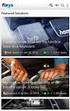 UŽIVATELSKÝ MANUÁL Open-source aplikace elektronické spisové služby Spisovka 2.1.2 Vypracovala: Mgr. Vlasta Mádlová 1 INSTALACE A NASTAVENÍ APLIKACE Doporučujeme provést instalaci aplikace na server pracoviště,
UŽIVATELSKÝ MANUÁL Open-source aplikace elektronické spisové služby Spisovka 2.1.2 Vypracovala: Mgr. Vlasta Mádlová 1 INSTALACE A NASTAVENÍ APLIKACE Doporučujeme provést instalaci aplikace na server pracoviště,
Server. Software serveru. Služby serveru
 Server Server je v informatice obecné označení pro počítač či skupinu počítačů, kteří poskytují nějaké služby. Rovněž pojmem server můžeme označit počítačový program, který tyto služby realizuje. Služby
Server Server je v informatice obecné označení pro počítač či skupinu počítačů, kteří poskytují nějaké služby. Rovněž pojmem server můžeme označit počítačový program, který tyto služby realizuje. Služby
statutární město Děčín podlimitní veřejná zakázka na služby: Tlumočení a překlady dokumentů
 statutární město Děčín Zadávací dokumentace podlimitní veřejná zakázka na služby: Tlumočení a překlady dokumentů vyhlášená v otevřeném řízení dle zákona č. 137/2006 Sb., o veřejných zakázkách, ve znění
statutární město Děčín Zadávací dokumentace podlimitní veřejná zakázka na služby: Tlumočení a překlady dokumentů vyhlášená v otevřeném řízení dle zákona č. 137/2006 Sb., o veřejných zakázkách, ve znění
INFORMAČNÍ SYSTÉM O AREÁLU
 CHEMOPETROL, a.s. Strana 1/7 INFORMAČNÍ SYSTÉM O AREÁLU Schválil: Ing. Petr Cingr, generální ředitel a.s. Platnost od: 25.10.2004 Správce dokumentu: Zpracovatel: Odbor integrovaných systémů řízení Odbor
CHEMOPETROL, a.s. Strana 1/7 INFORMAČNÍ SYSTÉM O AREÁLU Schválil: Ing. Petr Cingr, generální ředitel a.s. Platnost od: 25.10.2004 Správce dokumentu: Zpracovatel: Odbor integrovaných systémů řízení Odbor
Citace PRO. představení citačního manažeru. http://www.citacepro.com. Moravská zemská knihovna v Brně 15.10.2012. Martin Krčál martin.krcal@citace.
 ...citovat je snadné Citační manažer představení citačního manažeru http://www.citacepro.com Moravská zemská knihovna v Brně 15.10.2012 Martin Krčál martin.krcal@citace.com Proč citujeme? autorský zákon
...citovat je snadné Citační manažer představení citačního manažeru http://www.citacepro.com Moravská zemská knihovna v Brně 15.10.2012 Martin Krčál martin.krcal@citace.com Proč citujeme? autorský zákon
Nastavení telefonu T-Mobile MDA Touch
 Nastavení telefonu T-Mobile MDA Touch Telefon s integrovaným kapesním počítačem T-Mobile MDA Touch, zakoupený v prodejní síti společnosti T-Mobile Czech Republic a.s., má potřebné parametry pro použití
Nastavení telefonu T-Mobile MDA Touch Telefon s integrovaným kapesním počítačem T-Mobile MDA Touch, zakoupený v prodejní síti společnosti T-Mobile Czech Republic a.s., má potřebné parametry pro použití
Pomocník diabetika Uživatelská příručka
 Pomocník diabetika Uživatelská příručka Úvod Pomocník diabetika je označení pro webovou aplikaci určenou pro diabetiky zejména prvního typu. Webová aplikace je taková aplikace, se kterou můžete pracovat
Pomocník diabetika Uživatelská příručka Úvod Pomocník diabetika je označení pro webovou aplikaci určenou pro diabetiky zejména prvního typu. Webová aplikace je taková aplikace, se kterou můžete pracovat
Zabezpečení. Uživatelská příručka
 Zabezpečení Uživatelská příručka Copyright 2006 Hewlett-Packard Development Company, L.P. Microsoft a Windows jsou registrované ochranné známky společnosti Microsoft Corporation v USA. Informace uvedené
Zabezpečení Uživatelská příručka Copyright 2006 Hewlett-Packard Development Company, L.P. Microsoft a Windows jsou registrované ochranné známky společnosti Microsoft Corporation v USA. Informace uvedené
Základní příručka pro učitele
 Základní příručka pro učitele [Type the company address] Obsah CENTRUM KLASIFIKACE JOULE: PŘEHLED... 4 Výhody Centra klasifikace Joule... 4 Centrum klasifikace Joule: Dokumentace učitele... 5 Přístup do
Základní příručka pro učitele [Type the company address] Obsah CENTRUM KLASIFIKACE JOULE: PŘEHLED... 4 Výhody Centra klasifikace Joule... 4 Centrum klasifikace Joule: Dokumentace učitele... 5 Přístup do
Mobilní aplikace. Dokument nepopisuje administrační rozhraní (backend) ani napojení na příbuzné databáze.
 oolczechguide Mobilní aplikace! O dokumentu Tento dokument popisuje uživatelské rozhraní nativní mobilní aplikace CoolCzechGuide pro operační systémy Android (verze 4 a výše) a ios (verze 7 a výše). Popisuje
oolczechguide Mobilní aplikace! O dokumentu Tento dokument popisuje uživatelské rozhraní nativní mobilní aplikace CoolCzechGuide pro operační systémy Android (verze 4 a výše) a ios (verze 7 a výše). Popisuje
Výzva k podání nabídky
 Výzva k podání nabídky Veřejný zadavatel, obec Bohuňovice, si Vás dovoluje vyzvat k podání nabídky na vypracování projektové dokumentace na akci Modernizace a intenzifikace ČOV Bohuňovice, která je podporována
Výzva k podání nabídky Veřejný zadavatel, obec Bohuňovice, si Vás dovoluje vyzvat k podání nabídky na vypracování projektové dokumentace na akci Modernizace a intenzifikace ČOV Bohuňovice, která je podporována
Zákaznická linka: +420 585 496 211. Uživatelský manuál mobilní aplikace. Patriot EU
 Zákaznická linka: +420 585 496 211 Uživatelský manuál mobilní aplikace Patriot EU 1.4.2016 1. OBSAH 1. OBSAH... 2 2. APLIKACE PATRIOT EU... 3 2.1 Stažení a instalaci aplikace... 3 2.2 Přidání vozidel do
Zákaznická linka: +420 585 496 211 Uživatelský manuál mobilní aplikace Patriot EU 1.4.2016 1. OBSAH 1. OBSAH... 2 2. APLIKACE PATRIOT EU... 3 2.1 Stažení a instalaci aplikace... 3 2.2 Přidání vozidel do
rozlišení obrazovky 1024 x 768 pixelů operační systém Windows 2000, Windows XP, Windows Vista 1 volný sériový port (volitelný) přístup na internet
 1. Úvod Tato příručka obsahuje všechny informace, které budete potřebovat k práci s programem OmegaDirect. Pomocí příkladů bude v této příručce vysvětleno: zadání objednávky, správa a evidence objednávek,
1. Úvod Tato příručka obsahuje všechny informace, které budete potřebovat k práci s programem OmegaDirect. Pomocí příkladů bude v této příručce vysvětleno: zadání objednávky, správa a evidence objednávek,
PŘIJÍMACÍ ŘÍZENÍ. Strana
 PŘIJÍMACÍ ŘÍZENÍ Strana Vyhledávání textu - přidržte klávesu Ctrl, kurzor umístěte na příslušný řádek a klikněte levým tlačítkem myši. 1. Právní předpisy upravující přijímací řízení ke studiu ve střední
PŘIJÍMACÍ ŘÍZENÍ Strana Vyhledávání textu - přidržte klávesu Ctrl, kurzor umístěte na příslušný řádek a klikněte levým tlačítkem myši. 1. Právní předpisy upravující přijímací řízení ke studiu ve střední
Příručka pro zadavatele E-ZAK krok za krokem
 Příručka pro zadavatele E-ZAK krok za krokem Vyrobeno pro příspěvkové organizace Jihomoravského kraje pro administrace zakázek s předpokládanou hodnotou vyšší než 500 tis. Kč bez DPH Tento dokument slouží
Příručka pro zadavatele E-ZAK krok za krokem Vyrobeno pro příspěvkové organizace Jihomoravského kraje pro administrace zakázek s předpokládanou hodnotou vyšší než 500 tis. Kč bez DPH Tento dokument slouží
Pokyny k instalaci FRIATRACE Verze 5.3
 FRIATOOLS CS Pokyny k instalaci FRIATRACE Verze 5.3 1 1 Obsah 1. Představení softwaru FRIATRACE 3 2. Instalace softwaru FRIATRACE 4 3. Instalační program 4 4. Instalace v systémech Microsoft Windows 2000,
FRIATOOLS CS Pokyny k instalaci FRIATRACE Verze 5.3 1 1 Obsah 1. Představení softwaru FRIATRACE 3 2. Instalace softwaru FRIATRACE 4 3. Instalační program 4 4. Instalace v systémech Microsoft Windows 2000,
TRANSFORMACE. Verze 4.0
 TRANSFORMACE Verze 4.0 Obsah: 1. Instalace 1.1. Požadavky programu 1.2. Ochrana programu 1.3. Instalace 2. Rastr 2.1 Rastrové referenční výkresy 2.1.1 Menu Nástroje 3. Transformace rastru 3.1 Otevřít 3.2
TRANSFORMACE Verze 4.0 Obsah: 1. Instalace 1.1. Požadavky programu 1.2. Ochrana programu 1.3. Instalace 2. Rastr 2.1 Rastrové referenční výkresy 2.1.1 Menu Nástroje 3. Transformace rastru 3.1 Otevřít 3.2
PŘÍLOHA č. 2C PŘÍRUČKA IS KP14+ PRO OPTP - ZPRÁVA O REALIZACI
 PŘÍLOHA č. 2C PRAVIDEL PRO ŽADATELE A PŘÍJEMCE PŘÍRUČKA IS KP14+ PRO OPTP - ZPRÁVA O REALIZACI OPERAČNÍ PROGRAM TECHNICKÁ POMOC Vydání 1/7, platnost a účinnost od 04. 04. 2016 Obsah 1 Zprávy o realizaci...
PŘÍLOHA č. 2C PRAVIDEL PRO ŽADATELE A PŘÍJEMCE PŘÍRUČKA IS KP14+ PRO OPTP - ZPRÁVA O REALIZACI OPERAČNÍ PROGRAM TECHNICKÁ POMOC Vydání 1/7, platnost a účinnost od 04. 04. 2016 Obsah 1 Zprávy o realizaci...
se věc hodí k účelu, který pro její použití Prodávající uvádí nebo ke kterému se věc tohoto druhu obvykle používá,
 Reklamační řád Výrobní společnosti SIR JOSEPH s.r.o., se sídlem Koškova 1766, Turnov, 51101, IČ 46506152, DIČ CZ46506152, zapsané v obchodním rejstříku vedeném u Krajského soudu v Hradci Králové, oddíl
Reklamační řád Výrobní společnosti SIR JOSEPH s.r.o., se sídlem Koškova 1766, Turnov, 51101, IČ 46506152, DIČ CZ46506152, zapsané v obchodním rejstříku vedeném u Krajského soudu v Hradci Králové, oddíl
Seriál: Management projektů 7. rámcového programu
 Seriál: Management projektů 7. rámcového programu Část 4 Podpis Konsorciální smlouvy V předchozím čísle seriálu o Managementu projektů 7. rámcového programu pro výzkum, vývoj a demonstrace (7.RP) byl popsán
Seriál: Management projektů 7. rámcového programu Část 4 Podpis Konsorciální smlouvy V předchozím čísle seriálu o Managementu projektů 7. rámcového programu pro výzkum, vývoj a demonstrace (7.RP) byl popsán
Nastavení telefonu LG KB770
 Nastavení telefonu LG KB770 Telefon LG KB770, zakoupený v prodejní síti společnosti T-Mobile Czech Republic a.s., má potřebné parametry pro použití T-Mobile služeb již přednastaveny. Pokud je potřeba nastavení
Nastavení telefonu LG KB770 Telefon LG KB770, zakoupený v prodejní síti společnosti T-Mobile Czech Republic a.s., má potřebné parametry pro použití T-Mobile služeb již přednastaveny. Pokud je potřeba nastavení
Jihočeský vodárenský svaz S. K. Neumanna 19, 370 01 České Budějovice
 ZADÁVACÍ DOKUMENTACE : na realizaci veřejné zakázky na stavební práce stavby č. 8514 a 8520 Vodovod průmyslová zóna Sezimovo Ústí a Vodovodní přípojka C Energy Zadavatel: Jihočeský vodárenský svaz S. K.
ZADÁVACÍ DOKUMENTACE : na realizaci veřejné zakázky na stavební práce stavby č. 8514 a 8520 Vodovod průmyslová zóna Sezimovo Ústí a Vodovodní přípojka C Energy Zadavatel: Jihočeský vodárenský svaz S. K.
MINISTERSTVO PRO MÍSTNÍ ROZVOJ UŽIVATELSKÁ PŘÍRUČKA IS KP 14+ PRO INTEGROVANÉ NÁSTROJE: ŽÁDOST O PODPORU STRATEGIE CLLD. Verze: 1.
 MINISTERSTVO PRO MÍSTNÍ ROZVOJ UŽIVATELSKÁ PŘÍRUČKA IS KP 14+ PRO INTEGROVANÉ NÁSTROJE: ŽÁDOST O PODPORU STRATEGIE CLLD Verze: 1.0 červenec 2015 Obsah Přehled provedených změn... 2 1. Podání žádosti o
MINISTERSTVO PRO MÍSTNÍ ROZVOJ UŽIVATELSKÁ PŘÍRUČKA IS KP 14+ PRO INTEGROVANÉ NÁSTROJE: ŽÁDOST O PODPORU STRATEGIE CLLD Verze: 1.0 červenec 2015 Obsah Přehled provedených změn... 2 1. Podání žádosti o
První kroky v portálu
 První kroky v portálu Přihlášení Přihlášení provedete na hlavní stránce portálu zadáním svého uživatelského jména a hesla. Je stejné jako do sítě UHK. Orientace v portálu Hlavní menu je v horní části portálu,
První kroky v portálu Přihlášení Přihlášení provedete na hlavní stránce portálu zadáním svého uživatelského jména a hesla. Je stejné jako do sítě UHK. Orientace v portálu Hlavní menu je v horní části portálu,
Podrobný postup pro doplnění Žádosti o dotaci prostřednictvím Portálu Farmáře. 1. kolo příjmu žádostí Programu rozvoje venkova (2014 2020)
 Podrobný postup pro doplnění Žádosti o dotaci prostřednictvím Portálu Farmáře 1. kolo příjmu žádostí Programu rozvoje venkova (2014 2020) V tomto dokumentu je uveden podrobný postup doplnění Žádosti o
Podrobný postup pro doplnění Žádosti o dotaci prostřednictvím Portálu Farmáře 1. kolo příjmu žádostí Programu rozvoje venkova (2014 2020) V tomto dokumentu je uveden podrobný postup doplnění Žádosti o
Manuál pro WebRSD. verze 2.0 z 14. 10. 2011
 Manuál pro WebRSD verze 2.0 z 14. 10. 2011 Tento manuál je inovací předchozího manuálu z 15. října 2005. Je vytvořen, aby pomáhal vedoucím soutěží prezentovat výsledky a další informace na webu ŠSČR. Ke
Manuál pro WebRSD verze 2.0 z 14. 10. 2011 Tento manuál je inovací předchozího manuálu z 15. října 2005. Je vytvořen, aby pomáhal vedoucím soutěží prezentovat výsledky a další informace na webu ŠSČR. Ke
Obsah. Úvod. Martin Moravec
 Vytvoření a nastavení GOOGLE účtu a nastavení zasílání připomenutí z kalendáře na e-mail a/nebo SMS Vytvořil: Martin Moravec pro: www.blesno.org aktualizováno dne 30.1.2010 Obsah Úvod... 1 Vytvoření účtu...
Vytvoření a nastavení GOOGLE účtu a nastavení zasílání připomenutí z kalendáře na e-mail a/nebo SMS Vytvořil: Martin Moravec pro: www.blesno.org aktualizováno dne 30.1.2010 Obsah Úvod... 1 Vytvoření účtu...
V Černošicích dne 30. 9. 2014. Výzva k podání nabídky na veřejnou zakázku malého rozsahu s názvem: Nákup a pokládka koberců OŽÚ.
 Město Černošice IČ: 00241121 Riegrova 1209 252 28 Černošice V Černošicích dne 30. 9. 2014 Výzva k podání nabídky na veřejnou zakázku malého rozsahu s názvem: Nákup a pokládka koberců OŽÚ. Město Černošice
Město Černošice IČ: 00241121 Riegrova 1209 252 28 Černošice V Černošicích dne 30. 9. 2014 Výzva k podání nabídky na veřejnou zakázku malého rozsahu s názvem: Nákup a pokládka koberců OŽÚ. Město Černošice
Uživatelský manuál pro práci se stránkami OMS a MS provozované portálem Myslivost.cz. Verze 1.0
 Uživatelský manuál pro práci se stránkami OMS a MS provozované portálem Myslivost.cz Verze 1.0 Obsah Základní nastavení stránek po vytvoření... 3 Prázdný web... 3 Přihlášení do administrace... 3 Rozložení
Uživatelský manuál pro práci se stránkami OMS a MS provozované portálem Myslivost.cz Verze 1.0 Obsah Základní nastavení stránek po vytvoření... 3 Prázdný web... 3 Přihlášení do administrace... 3 Rozložení
Výsledky přijímacích zkoušek
 Výsledky přijímacích zkoušek V tomto modulu komise zadává výsledky přijímací zkoušky a navrhuje, zda uchazeče přijmout či nepřijmout včetně odůvodnění. 1. Spuštění modulu "Výsledky přijímacích zkoušek"
Výsledky přijímacích zkoušek V tomto modulu komise zadává výsledky přijímací zkoušky a navrhuje, zda uchazeče přijmout či nepřijmout včetně odůvodnění. 1. Spuštění modulu "Výsledky přijímacích zkoušek"
PRAVIDLA soutěže COOP DOBRÉ RECEPTY Jarní probuzení
 PRAVIDLA soutěže COOP DOBRÉ RECEPTY Jarní probuzení s konáním 1. 4. 2016 30. 6. 2016 v ČR (www.coopdobrerecepty.cz) 1. Organizátor soutěže a soutěžní období Organizátor soutěže, společnost CCV, s.r.o.,
PRAVIDLA soutěže COOP DOBRÉ RECEPTY Jarní probuzení s konáním 1. 4. 2016 30. 6. 2016 v ČR (www.coopdobrerecepty.cz) 1. Organizátor soutěže a soutěžní období Organizátor soutěže, společnost CCV, s.r.o.,
Kingston DataTraveler Locker+ G3. Instalační příručka. Kingston DataTraveler Locker+ G3
 Instalační příručka Kingston DataTraveler Locker+ G3 Obsah O této instalační příručce... 4 Systémové požadavky... 4 PC platforma... 4 Mac platforma... 4 Doporučení... 4 Nastavení (prostředí Windows)...
Instalační příručka Kingston DataTraveler Locker+ G3 Obsah O této instalační příručce... 4 Systémové požadavky... 4 PC platforma... 4 Mac platforma... 4 Doporučení... 4 Nastavení (prostředí Windows)...
Zadávání tiskových zakázek prostřednictvím JDF a Adobe Acrobat Professional
 Zadávání tiskových zakázek prostřednictvím JDF a Adobe Acrobat Professional Nejčastěji se o JDF hovoří při řízení procesů v tiskových provozech. JDF se však má stát komunikačním prostředkem mezi všemi
Zadávání tiskových zakázek prostřednictvím JDF a Adobe Acrobat Professional Nejčastěji se o JDF hovoří při řízení procesů v tiskových provozech. JDF se však má stát komunikačním prostředkem mezi všemi
Android Elizabeth. Verze: 1.3
 Android Elizabeth Program pro měření mezičasů na zařízeních s OS Android Verze: 1.3 Naposledy upraveno: 12. března 2014 alesrazym.cz Aleš Razým fb.com/androidelizabeth Historie verzí Verze Datum Popis
Android Elizabeth Program pro měření mezičasů na zařízeních s OS Android Verze: 1.3 Naposledy upraveno: 12. března 2014 alesrazym.cz Aleš Razým fb.com/androidelizabeth Historie verzí Verze Datum Popis
Ministerstvo školství, mládeže a tělovýchovy
 Ministerstvo školství, mládeže a tělovýchovy Odbor analyticko-statistický METODICKÝ NÁVOD pro zpracování statistického výkaznictví v regionálním školství (určeno pro správní úřady) Účinnost pro školní
Ministerstvo školství, mládeže a tělovýchovy Odbor analyticko-statistický METODICKÝ NÁVOD pro zpracování statistického výkaznictví v regionálním školství (určeno pro správní úřady) Účinnost pro školní
Podrobná uživatelská příručka aplikace Sběr dat pro RIV
 Podrobná uživatelská příručka aplikace Sběr dat pro RIV (verze 2.2) Rada pro výzkum a vývoj Úřad vlády ČR Plná verze RVV 01 / 2005 1 (38) 1. Obsah 1. Obsah... 2 2. Úvod... 4 2.1 Vymezení pojmů...4 2.2
Podrobná uživatelská příručka aplikace Sběr dat pro RIV (verze 2.2) Rada pro výzkum a vývoj Úřad vlády ČR Plná verze RVV 01 / 2005 1 (38) 1. Obsah 1. Obsah... 2 2. Úvod... 4 2.1 Vymezení pojmů...4 2.2
Obecná ustanovení Rozsah a obsah předmětu plnění
 Smluvní podmínky Obecná ustanovení 1. Společnost Pronajmiauto.cz (Blueway s.r.o.), se sídlem na adrese Praha Staré Město, V Kolkovně 920/5, PSČ 110 00, Praha 1, IČO: 014 17 151, zapsaná v obchodním rejstříku
Smluvní podmínky Obecná ustanovení 1. Společnost Pronajmiauto.cz (Blueway s.r.o.), se sídlem na adrese Praha Staré Město, V Kolkovně 920/5, PSČ 110 00, Praha 1, IČO: 014 17 151, zapsaná v obchodním rejstříku
VŠEOBECNÉ OBCHODNÍ PODMÍNKY
 VŠEOBECNÉ OBCHODNÍ PODMÍNKY BRANOPAC CZ s.r.o. se sídlem: Kollárova 1694, Veselí nad Moravou, PSČ 698 01, IČ: 60740582, DIČ: CZ 60740582 společnost zapsaná v OR vedeném Krajským soudem v Brně, oddíl C,
VŠEOBECNÉ OBCHODNÍ PODMÍNKY BRANOPAC CZ s.r.o. se sídlem: Kollárova 1694, Veselí nad Moravou, PSČ 698 01, IČ: 60740582, DIČ: CZ 60740582 společnost zapsaná v OR vedeném Krajským soudem v Brně, oddíl C,
Úvodní příručka k aplikaci Novell Messenger 3.0.1 Mobile
 Úvodní příručka k aplikaci Novell Messenger 3.0.1 Mobile Květen 2015 Program Novell Messenger 3.0.1 a novější je k dispozici pro podporovaná mobilní zařízení ios, Android BlackBerry. Protože k systému
Úvodní příručka k aplikaci Novell Messenger 3.0.1 Mobile Květen 2015 Program Novell Messenger 3.0.1 a novější je k dispozici pro podporovaná mobilní zařízení ios, Android BlackBerry. Protože k systému
PŘÍLOHA č. 2A PŘÍRUČKA IS KP14+ PRO OPTP - PODÁNÍ ŽÁDOSTI O PODPORU
 PŘÍLOHA č. 2A PRAVIDEL PRO ŽADATELE A PŘÍJEMCE PŘÍRUČKA IS KP14+ PRO OPTP - PODÁNÍ ŽÁDOSTI O PODPORU OPERAČNÍ PROGRAM TECHNICKÁ POMOC Vydání 1/8, platnost od 08. 06. 2016 a účinnost od 15. 06. 2016 1 OBSAH
PŘÍLOHA č. 2A PRAVIDEL PRO ŽADATELE A PŘÍJEMCE PŘÍRUČKA IS KP14+ PRO OPTP - PODÁNÍ ŽÁDOSTI O PODPORU OPERAČNÍ PROGRAM TECHNICKÁ POMOC Vydání 1/8, platnost od 08. 06. 2016 a účinnost od 15. 06. 2016 1 OBSAH
UŽIVATELSKÁ PŘÍRUČKA PRO INTERNETBANKING PPF banky a.s.
 UŽIVATELSKÁ PŘÍRUČKA PRO INTERNETBANKING PPF banky a.s. PPF banka a.s., Evropská 2690/17, P.O. Box 177, 160 41 Praha 6 1/17 Obsah: 1. Všeobecné informace... 3 2. Způsoby přihlášení do Internetbankingu
UŽIVATELSKÁ PŘÍRUČKA PRO INTERNETBANKING PPF banky a.s. PPF banka a.s., Evropská 2690/17, P.O. Box 177, 160 41 Praha 6 1/17 Obsah: 1. Všeobecné informace... 3 2. Způsoby přihlášení do Internetbankingu
VÝKLADOVÁ PRAVIDLA K RÁMCOVÉMU PROGRAMU PRO PODPORU TECHNOLOGICKÝCH CENTER A CENTER STRATEGICKÝCH SLUŽEB
 VÝKLADOVÁ PRAVIDLA K RÁMCOVÉMU PROGRAMU PRO PODPORU TECHNOLOGICKÝCH CENTER A CENTER STRATEGICKÝCH SLUŽEB Rámcový program pro podporu technologických center a center strategických služeb schválený vládním
VÝKLADOVÁ PRAVIDLA K RÁMCOVÉMU PROGRAMU PRO PODPORU TECHNOLOGICKÝCH CENTER A CENTER STRATEGICKÝCH SLUŽEB Rámcový program pro podporu technologických center a center strategických služeb schválený vládním
Uživatelská příručka IS KP14+ Pokyny pro vyplnění formuláře žádosti o podporu Zjednodušený projekt. Operační program
 Uživatelská příručka IS KP14+ Pokyny pro vyplnění formuláře žádosti o podporu Zjednodušený projekt Operační program Výzkum, vývoj a vzdělávání Programové období 2014 2020 Obsah Revize změn... Chyba! Záložka
Uživatelská příručka IS KP14+ Pokyny pro vyplnění formuláře žádosti o podporu Zjednodušený projekt Operační program Výzkum, vývoj a vzdělávání Programové období 2014 2020 Obsah Revize změn... Chyba! Záložka
Tekla Structures Multi-user Mode
 Tekla Structures Multi-user Mode Úvod V programu Tekla Structures můžete pracovat buď v režimu jednoho uživatele (single-user) nebo v režimu sdílení modelu (multi-user mode). Sdílení modelu umožňuje současný
Tekla Structures Multi-user Mode Úvod V programu Tekla Structures můžete pracovat buď v režimu jednoho uživatele (single-user) nebo v režimu sdílení modelu (multi-user mode). Sdílení modelu umožňuje současný
ISPOP 2016 MANUÁL PRO OVĚŘOVATELE A RECENZENTY. pro ověřování v roce 2016. verze 1.0
 ISPOP 2016 MANUÁL PRO OVĚŘOVATELE A RECENZENTY pro ověřování v roce 2016 verze 1.0 Obsah Přehled změn manuálu...4 Změny v aplikaci ISPOP na rok 2016...4 1 Úvod...6 2 Napojení systému ISPOP na ISZR...7
ISPOP 2016 MANUÁL PRO OVĚŘOVATELE A RECENZENTY pro ověřování v roce 2016 verze 1.0 Obsah Přehled změn manuálu...4 Změny v aplikaci ISPOP na rok 2016...4 1 Úvod...6 2 Napojení systému ISPOP na ISZR...7
Správa požadavků. Semestrální práce
 Správa požadavků Semestrální práce Tomáš Náhlovský 12. březen 2013 Obsah I.METODIKA SPRÁVY POŽADAVKŮ 1.1 SBĚR POŽADAVKŮ 3 1.2 EVIDENCE POŽADAVKŮ 3 1.3 ZMĚNY POŽADAVKŮ 3 1.4 POSUZOVÁNÍ POŽADAVKŮ 3 1.5 KONTROLA
Správa požadavků Semestrální práce Tomáš Náhlovský 12. březen 2013 Obsah I.METODIKA SPRÁVY POŽADAVKŮ 1.1 SBĚR POŽADAVKŮ 3 1.2 EVIDENCE POŽADAVKŮ 3 1.3 ZMĚNY POŽADAVKŮ 3 1.4 POSUZOVÁNÍ POŽADAVKŮ 3 1.5 KONTROLA
Zálohování a obnova Uživatelská příručka
 Zálohování a obnova Uživatelská příručka Copyright 2007 Hewlett-Packard Development Company, L.P. Windows je ochranná známka Microsoft Corporation registrovaná v USA. Informace uvedené v této příručce
Zálohování a obnova Uživatelská příručka Copyright 2007 Hewlett-Packard Development Company, L.P. Windows je ochranná známka Microsoft Corporation registrovaná v USA. Informace uvedené v této příručce
Programový komplet pro evidence provozu jídelny v. 2.55. modul Sklad. 2001 Sviták Bechyně Ladislav Sviták hotline: 608/253 642
 Programový komplet pro evidence provozu jídelny v. 2.55 modul Sklad 2001 Sviták Bechyně Ladislav Sviták hotline: 608/253 642 Obsah 1 Programový komplet pro evidenci provozu jídelny modul SKLAD...3 1.1
Programový komplet pro evidence provozu jídelny v. 2.55 modul Sklad 2001 Sviták Bechyně Ladislav Sviták hotline: 608/253 642 Obsah 1 Programový komplet pro evidenci provozu jídelny modul SKLAD...3 1.1
Web n walk NÁVOD PRO UŽIVATELE. Manager
 Web n walk NÁVOD PRO UŽIVATELE Manager Obsah 03 Úvod 04 Požadavky na hardware a software 04 Připojení zařízení k počítači 05 Uživatelské rozhraní 05 Výběr sítě 06 Připojení k internetu 06 Nastavení možností
Web n walk NÁVOD PRO UŽIVATELE Manager Obsah 03 Úvod 04 Požadavky na hardware a software 04 Připojení zařízení k počítači 05 Uživatelské rozhraní 05 Výběr sítě 06 Připojení k internetu 06 Nastavení možností
FAQ Aplikace GRIS 2017
 FAQ Aplikace GRIS 2017 Uživatelská příručka aplikace GRIS Uživatelskou příručku k aplikaci GRIS naleznete na webových stránkách GA ČR na adrese https://gacr.cz/vyhlaseni-verejne-souteze-standardni-projekty-2017/
FAQ Aplikace GRIS 2017 Uživatelská příručka aplikace GRIS Uživatelskou příručku k aplikaci GRIS naleznete na webových stránkách GA ČR na adrese https://gacr.cz/vyhlaseni-verejne-souteze-standardni-projekty-2017/
PROGRAM PRO POSKYTOVÁNÍ DOTACÍ Z ROZPOČTU KARLOVARSKÉHO KRAJE ODBORU KULTURY, PAMÁTKOVÉ PÉČE, LÁZEŇSTVÍ A CESTOVNÍHO RUCHU
 PROGRAM PRO POSKYTOVÁNÍ DOTACÍ Z ROZPOČTU KARLOVARSKÉHO KRAJE ODBORU KULTURY, PAMÁTKOVÉ PÉČE, LÁZEŇSTVÍ A CESTOVNÍHO RUCHU Rada Karlovarského kraje (dále jen rada ) se usnesla na těchto Pravidlech pro
PROGRAM PRO POSKYTOVÁNÍ DOTACÍ Z ROZPOČTU KARLOVARSKÉHO KRAJE ODBORU KULTURY, PAMÁTKOVÉ PÉČE, LÁZEŇSTVÍ A CESTOVNÍHO RUCHU Rada Karlovarského kraje (dále jen rada ) se usnesla na těchto Pravidlech pro
Citace PRO. návod na využívání citačního manažera. Místo vydání: Brno Vydavatel: Citace.com Datum vydání: 11.11.2015 Verze: 3.0. ...
 ...citovat je snadné Citační manažer návod na využívání citačního manažera Místo vydání: Brno Vydavatel: Citace.com Datum vydání: 11.11.2015 Verze: 3.0 Citace dokumentu : návod na využívání citačního manažera
...citovat je snadné Citační manažer návod na využívání citačního manažera Místo vydání: Brno Vydavatel: Citace.com Datum vydání: 11.11.2015 Verze: 3.0 Citace dokumentu : návod na využívání citačního manažera
Co najdete v ASPI? (pro uživatele SVI FSE UJEP)
 Co najdete v ASPI? (pro uživatele SVI FSE UJEP) ASPI = komplexní pokrytí všech předpisů publikovaných na území ČR včetně předpisů měst a obcí a předpisů ES / EU Manuál ASPI: http://www.systemaspi.cz/co_je_system_aspi/co_je_system_aspi.html
Co najdete v ASPI? (pro uživatele SVI FSE UJEP) ASPI = komplexní pokrytí všech předpisů publikovaných na území ČR včetně předpisů měst a obcí a předpisů ES / EU Manuál ASPI: http://www.systemaspi.cz/co_je_system_aspi/co_je_system_aspi.html
TIP: Pro vložení konce stránky můžete použít klávesovou zkratku CTRL + Enter.
 Dialogové okno Sloupce Vložení nového oddílu Pokud chcete mít oddělené jednotlivé části dokumentu (například kapitoly), musíte roz dělit dokument na více oddílů. To mimo jiné umožňuje jinak formátovat
Dialogové okno Sloupce Vložení nového oddílu Pokud chcete mít oddělené jednotlivé části dokumentu (například kapitoly), musíte roz dělit dokument na více oddílů. To mimo jiné umožňuje jinak formátovat
Témata pro doktorandské studium
 Témata pro doktorandské studium Modul je určen k vypsání témat pro přijímací řízení do doktorandských studijních programů. Nápovědu k ostatním modulům naleznete v "Přehledu nápověd pro Apollo". 1. Spuštění
Témata pro doktorandské studium Modul je určen k vypsání témat pro přijímací řízení do doktorandských studijních programů. Nápovědu k ostatním modulům naleznete v "Přehledu nápověd pro Apollo". 1. Spuštění
Hasičský záchranný sbor Plzeňského kraje krajské ředitelství Kaplířova 9, P. O. BOX 18, 320 68 Plzeň
 Hasičský záchranný sbor Plzeňského kraje krajské ředitelství Kaplířova 9, P. O. BOX 18, 320 68 Plzeň *HZSPX003NQJT* HZSPX003NQJT Číslo jednací: Datum: Vyřizuje: Tel.: E-mail: Počet listů: Přílohy: HSPM-
Hasičský záchranný sbor Plzeňského kraje krajské ředitelství Kaplířova 9, P. O. BOX 18, 320 68 Plzeň *HZSPX003NQJT* HZSPX003NQJT Číslo jednací: Datum: Vyřizuje: Tel.: E-mail: Počet listů: Přílohy: HSPM-
Bezdrátové připojení (pouze u vybraných modelů) Uživatelská příručka
 Bezdrátové připojení (pouze u vybraných modelů) Uživatelská příručka Copyright 2007 Hewlett-Packard Development Company, L.P. Windows je registrovaná ochranná známka Microsoft Corporation v USA. Bluetooth
Bezdrátové připojení (pouze u vybraných modelů) Uživatelská příručka Copyright 2007 Hewlett-Packard Development Company, L.P. Windows je registrovaná ochranná známka Microsoft Corporation v USA. Bluetooth
Obchodní podmínky pro spolupráci se společností Iweol EU s.r.o.
 Obchodní podmínky pro spolupráci se společností Iweol EU s.r.o. 1. ÚVODNÍ USTANOVENÍ 1.1. Tyto obchodní podmínky (dále jen obchodní podmínky ) obchodní společnosti Iweol EU s.r.o., se sídlem Kovářská 140/10,
Obchodní podmínky pro spolupráci se společností Iweol EU s.r.o. 1. ÚVODNÍ USTANOVENÍ 1.1. Tyto obchodní podmínky (dále jen obchodní podmínky ) obchodní společnosti Iweol EU s.r.o., se sídlem Kovářská 140/10,
Testovací aplikace Matematika není věda
 Testovací aplikace Matematika není věda Příručka k http://matematika.komenacek.cz/ Příručka k portálu http://matematika.komenacek.cz/ 2 Uživatelská příručka k portálu 202 BrusTech s.r.o. Všechna práva
Testovací aplikace Matematika není věda Příručka k http://matematika.komenacek.cz/ Příručka k portálu http://matematika.komenacek.cz/ 2 Uživatelská příručka k portálu 202 BrusTech s.r.o. Všechna práva
Mobilní verze. 109 Jak získat speciální aplikaci pro mobilní telefon. 110 Jak používat Facebook pro dotykové telefony
 109 Jak získat speciální aplikaci pro mobilní telefon Facebook vyvinul pro některé telefony aplikace, které jsou přizpůsobeny pro rozhraní konkrétních telefonů, a usnadňují tak uživateli práci s Facebookem.
109 Jak získat speciální aplikaci pro mobilní telefon Facebook vyvinul pro některé telefony aplikace, které jsou přizpůsobeny pro rozhraní konkrétních telefonů, a usnadňují tak uživateli práci s Facebookem.
